Zu wissen, wie man eine WhatsApp-Nachricht an eine E-Mail weiterleitet, kann heutzutage sehr nützlich sein. Sei es, weil du deinen Freunden einen tollen Witz erzählt hast, der unbedingt für später gespeichert werden muss, oder weil du ein wichtiges Geschäftsgespräch speichern musst.
Wenn du jedoch ein begeisterter WhatsApp-Webnutzer bist, habe ich leider schlechte Nachrichten. Du kannst WhatsApp-Nachrichten nicht direkt über das WhatsApp-Web an E-Mails weiterleiten. Aber ich habe Möglichkeiten gefunden, wie du das tun kannst:
- Warum WhatsApp-Nachrichten an E-Mails weiterleiten?
- Wie man WhatsApp-Nachrichten unter Android an E-Mails weiterleitet
- Wie man WhatsApp-Nachrichten auf dem iPhone an E-Mails weiterleitet
- WhatsApp Business Nachrichten mit Trengo an E-Mails weiterleiten
Wir erklären dir, wie du WhatsApp-Nachrichten mit einer dieser Optionen an eine E-Mail weiterleiten kannst.
Warum WhatsApp-Nachrichten an E-Mails weiterleiten?
Es gibt viele Gründe, warum du WhatsApp-Nachrichten an deine E-Mail senden möchtest. Manchmal möchtest du ein wichtiges Gespräch mit einem Kollegen oder Kunden aufzeichnen. Oder du möchtest eine lustige Geschichte oder ein Erinnerungsfoto mit jemandem teilen, der E-Mails gegenüber Messaging-Apps bevorzugt.
Die Weiterleitung von Nachrichten an E-Mails ist auch hilfreich, wenn du später auf Informationen zugreifen musst, insbesondere wenn du das Gerät wechselst oder eine bestimmte Nachricht schnell finden musst. Es ist eine einfache Möglichkeit, alle wichtigen Chats an einem Ort aufzubewahren, so dass du nicht durch endlose Threads auf deinem Telefon scrollen musst.
Das Teilen von Nachrichten per E-Mail kann dir auch helfen, organisiert zu bleiben. So kannst du zum Beispiel arbeitsbezogene Gespräche in einem speziellen Ordner speichern oder Updates mit deinem Team teilen, ohne alles von Hand kopieren zu müssen. Wenn du dich an die Unternehmensrichtlinien zur Speicherung oder Weitergabe von Informationen halten musst, kann die Weiterleitung von Nachrichten per E-Mail diesen Prozess erleichtern.
Ob du einen Witz speicherst, ein Foto teilst oder geschäftliche Details festhältst, die Weiterleitung von WhatsApp-Nachrichten per E-Mail ist eine praktische Methode, um sicherzustellen, dass nichts verloren geht oder vergessen wird.
Wie man WhatsApp-Nachrichten unter Android an E-Mails weiterleitet
Wenn du WhatsApp-Nachrichten von deinem Android-Telefon an deine E-Mail senden möchtest, kannst du dies mit der Export-Chat-Funktion oder durch Kopieren und Einfügen tun. Hier ist eine einfache Anleitung für beide Methoden.
Einen Chat als E-Mail exportieren
- Öffne WhatsApp auf deinem Android-Telefon.
- Gehe zu dem Chat, an den du senden möchtest.
- Tippe auf die drei Punkte in der oberen rechten Ecke.
- Wähle "Mehr" und tippe dann auf "Chat exportieren".
- Wähle aus, ob du Mediendateien einbinden willst oder nicht.
- Wähle deine E-Mail-App aus den Optionen aus.
- Gib die E-Mail-Adresse des Empfängers ein und füge weitere Details hinzu, wenn du möchtest.
- Tippe auf Senden.
Bei dieser Methode wird der gesamte Chat als Datei an deine E-Mail gesendet. Du kannst sie sowohl für persönliche Chats als auch für Gruppenchats verwenden.
Kopieren und Einfügen von Nachrichten
Wenn du nur ein paar Nachrichten verschicken willst:
- Öffne WhatsApp und gehe in den Chat.
- Tippe und halte die Nachricht, die du senden möchtest. Du kannst bei Bedarf weitere Nachrichten auswählen.
- Tippe auf das Kopiersymbol am oberen Rand des Bildschirms.
- Öffne deine E-Mail-App und schreibe eine neue E-Mail.
- Füge die kopierten Nachrichten in den E-Mail-Text ein.
- Gib die E-Mail-Adresse des Empfängers ein und tippe auf Senden.
Tipp: Überprüfe nach dem Senden deinen Posteingang, um sicherzustellen, dass die Nachrichten angekommen sind.
Du kannst beide Methoden verwenden, je nachdem, ob du eine ganze Konversation oder nur ein paar Nachrichten senden willst. Beide sind schnell und funktionieren auf den meisten Android-Geräten.
Wie man WhatsApp-Nachrichten auf dem iPhone an E-Mails weiterleitet
Du kannst entweder ganze WhatsApp-Threads oder einzelne Nachrichten an E-Mails weiterleiten.
Beginnen wir damit, wie du einen ganzen WhatsApp-Nachrichten-Thread an eine E-Mail schicken kannst:
- Gehe zuerst zu deiner iOS WhatsApp-Anwendung.
- Öffne das Gespräch, das du weiterleiten möchtest.
- Klicke auf den Namen der Person oder Gruppe am oberen Rand des Bildschirms.
- Scrolle nach unten und klicke auf "Chat exportieren".
- Klicke auf "Mail".
- Gib die E-Mail-Adresse ein, an die du diese Konversation weiterleiten möchtest.
- Klicke auf "Senden".
Als Zweites schauen wir uns an, wie du eine einzelne WhatsApp-Nachricht an eine E-Mail weiterleiten kannst:
- Gehe zuerst zu deiner iOS WhatsApp-Anwendung.
- Öffne das Gespräch, das du weiterleiten möchtest.
- Klicke und halte die Nachricht gedrückt und klicke dann auf "Weiterleiten".
- Klicke auf das Symbol "Teilen" in der unteren rechten Ecke.
- Gib die E-Mail-Adresse ein, an die du die Nachricht weiterleiten möchtest.
- Klicke auf "Senden".
WhatsApp Business Nachrichten mit Trengo an E-Mails weiterleiten
Wenn du ein Unternehmen betreibst und regelmäßig mit deinen Kunden über WhatsApp Business in Kontakt stehst, möchtest du WhatsApp-Nachrichten an E-Mails weiterleiten. Die folgende Option ist die beste Lösung für dich:
Mit der intelligenten Customer Engagement Plattform von Trengo kannst du sowohl deine E-Mails als auch deine WhatsApp-Konversationen in einem Posteingang verwalten. Gemeinsam mit deinem gesamten Team. Das bedeutet, dass jede WhatsApp-Nachricht automatisch auf der gleichen Plattform wie deine E-Mails angezeigt wird. Hier erfährst du, wie du mit Trengo WhatsApp Business-Nachrichten an E-Mails weiterleiten kannst:
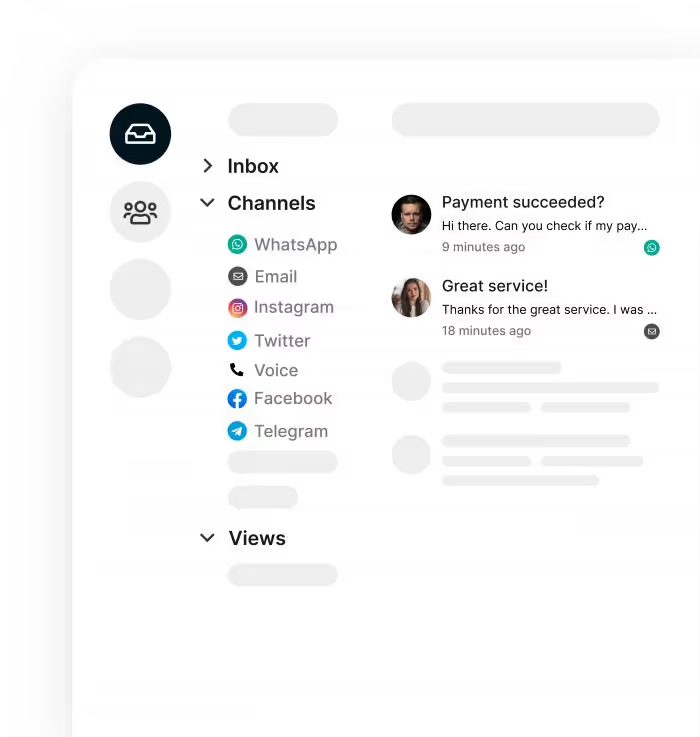
Schritt-für-Schritt-Anleitung
- Melde dich auf deinem Computer oder mobilen Gerät bei deinem Trengo-Konto an.
- Stelle sicher, dass dein WhatsApp Business-Konto mit Trengo verbunden ist. Wenn du das noch nicht getan hast, folge den Einrichtungsanweisungen in Trengo, um deine WhatsApp Business-Nummer zu verbinden.
- Gehe zu deinem Posteingang in Trengo. Hier siehst du alle WhatsApp- und E-Mail-Konversationen an einem Ort.
- Finde die WhatsApp-Konversation, die du weiterleiten möchtest.
- Klicke auf das Gespräch, um es zu öffnen.
- Oben oder an der Seite des Konversationsfensters findest du das Optionsmenü (in der Regel als drei Punkte oder ein Menüsymbol dargestellt).
- Wähle die Option zum "Weiterleiten" oder "Teilen" der Konversation.
- Wähle "E-Mail" als Weiterleitungsmethode.
- Gib die E-Mail-Adresse des Empfängers ein. Bei Bedarf kannst du auch eine Nachricht oder Notiz hinzufügen.
- Klicke auf Senden. Die WhatsApp-Konversation wird als Nachricht oder Anhang an die angegebene E-Mail-Adresse gesendet, je nach deinen Einstellungen.
Tipps, um organisiert zu bleiben
- Verwende Etiketten in Trengo, um wichtige WhatsApp-Nachrichten zu markieren, z.B. "dringend", "Beschwerde" oder "Verkaufsfrage". So kannst du Unterhaltungen schnell finden und verwalten.
- Alle weitergeleiteten Nachrichten werden in deiner E-Mail gespeichert und bleiben in Trengo zugänglich, so dass dein Team bei Bedarf jederzeit darauf zurückgreifen kann.
- Mehrere Teammitglieder können in Trengo auf WhatsApp-Nachrichten zugreifen und darauf antworten, was die Zusammenarbeit erleichtert.
Mit Trengo musst du nicht zwischen Apps wechseln oder dir Sorgen machen, dass du eine Nachricht verpasst. Alles wird an einem Ort verwaltet, sodass du den Überblick über deine Kundengespräche behältst und WhatsApp Business-Nachrichten bei Bedarf per E-Mail weiterleiten kannst.
Leite deine WhatsApp-Nachrichten einfach an E-Mails weiter
Die Weiterleitung von WhatsApp-Nachrichten per E-Mail ist eine praktische Methode, um wichtige Unterhaltungen, Fotos oder geschäftliche Details geordnet und leicht zu finden zu halten. Egal, ob du WhatsApp für private Chats oder für dein Unternehmen nutzt, es gibt eine Methode, die zu deinen Bedürfnissen passt.
Auf Android und iPhone kannst du Nachrichten oder ganze Chats mit nur wenigen Schritten an deine E-Mail senden. Für Nutzer von WhatsApp Business bietet Trengo eine noch einfachere Lösung: Es führt alle deine WhatsApp- und E-Mail-Konversationen in einem Posteingang zusammen, sodass du und dein Team keine Nachricht mehr verpassen.
Bist du bereit, deine Kundenkommunikation einfacher zu gestalten? Buche noch heute eine kostenlose Demo oder starte deine kostenlose Testversion von Trengo und sieh dir an, wie du all deine Konversationen an einem Ort verwalten kannst.
Häufig gestellte Fragen (FAQs)
1. Kann ich WhatsApp-Nachrichten automatisch per E-Mail versenden?
Ja, du kannst die Weiterleitung von WhatsApp-Nachrichten an E-Mails mit Business-Automatisierungsplattformen wie Trengo automatisieren. Diese Tools integrieren die WhatsApp Business API mit E-Mail-Diensten (wie Gmail oder Outlook) und ermöglichen Workflows, die WhatsApp-Nachrichten oder Unterhaltungen direkt an die von dir gewählte E-Mail-Adresse senden. Das ist besonders nützlich für den Kundensupport, die Archivierung oder den Austausch von Informationen mit deinem Team.
2. Wie kann ich eine WhatsApp-Konversation am einfachsten per E-Mail verschicken?
Am einfachsten ist es, die in WhatsApp integrierte Funktion "Chat exportieren" zu nutzen. Auf Android öffnest du den Chat, tippst auf die drei Punkte > Mehr > Chat exportieren, wählst dann deine E-Mail-App aus und sendest. Auf dem iPhone öffnest du den Chat, tippst auf den Kontaktnamen > Chat exportieren > Mail, gibst die E-Mail-Adresse des Empfängers ein und sendest. Du kannst wählen, ob du Mediendateien ein- oder ausschließen möchtest. Damit wird die gesamte Unterhaltung als Textdateianhang an deine E-Mail gesendet.
3. Wie leite ich WhatsApp-Nachrichten auf dem iPhone oder Android an E-Mails weiter?
1. Auf Android:
- Öffne WhatsApp, gehe zum Chat, tippe auf die drei Punkte > Mehr > Chat exportieren, wähle deine E-Mail-App, gib die E-Mail des Empfängers ein und sende.
- Bei einigen Nachrichten tippst du auf und hältst sie gedrückt, um sie auszuwählen, zu kopieren und dann in eine neue E-Mail einzufügen.
2. Auf dem iPhone:
- Öffne WhatsApp, öffne den Chat, tippe auf den Kontakt-/Gruppennamen > Chat exportieren > Mail, gib die E-Mail des Empfängers ein und sende.
- Für einzelne Nachrichten tippst du auf und hältst sie gedrückt, tippst auf Weiterleiten, dann auf das Teilen-Symbol und wählst Mail.
4. Kann ich WhatsApp Business mit Hilfe von Automatisierungstools in E-Mails integrieren?
Ja. Mit Plattformen wie Trengo kannst du WhatsApp-Business-Nachrichten automatisch an E-Mails weiterleiten. Du kannst Auslöser einrichten, z. B. den Empfang einer neuen WhatsApp-Nachricht, die den Inhalt sofort an deine E-Mail oder den gemeinsamen Posteingang deines Teams sendet. Das ist ideal für Unternehmen, die ein hohes Volumen an Kundenkommunikation bewältigen oder den Support über verschiedene Kanäle hinweg zentralisieren müssen.
5. Gibt es eine WhatsApp-Einstellung, um Nachrichten automatisch per E-Mail zu versenden?
WhatsApp bietet keine integrierte Einstellung, um jede Nachricht automatisch an eine E-Mail weiterzuleiten. Für die Automatisierung müssen externe Tools oder Plattformen verwendet werden, die die WhatsApp Business API mit deinem E-Mail-Anbieter verbinden. Für die manuelle Weiterleitung kannst du die oben beschriebenen Methoden "Chat exportieren" oder "Einfügen" verwenden.
6. Brauche ich die WhatsApp Business API, um Nachrichten an E-Mails weiterzuleiten?
Für die manuelle Weiterleitung (Exportieren von Chats oder Kopieren von Nachrichten) brauchst du die API nicht; diese Funktionen sind sowohl in WhatsApp als auch in der WhatsApp Business-App verfügbar. Für die automatisierte Weiterleitung von Nachrichten per E-Mail in Echtzeit (vor allem im großen Maßstab oder für Teamworkflows) brauchst du jedoch die WhatsApp Business API und eine Integrationsplattform wie Trengo.




.png)











